微软win11安卓子系统wsa正式版怎么安装 win11安卓子系统wsa正式版安装教程
更新日期:2022-10-26 13:22:44
来源:互联网
win11安卓子系统wsa正式版是微软全新推出的一个功能,win11安卓子系统wsa正式版目前应该在三十一个国家上线,甚至还支持超过五万个app来直接的下载和安装,关键这款系统的使用还能与普通的windows11系统相媲美,但是也有不少的用户们不是很清楚微软win11安卓子系统wsa正式版怎么安装?接下来就让本站来为玩家们来仔细的介绍一下微软win11安卓子系统wsa正式版安装教程吧。
微软win11安卓子系统wsa正式版安装教程
1、右键开始-运行-control.exe-程序和功能-开启或关闭 Windows 功能-勾选 Hyper-V\Windows 虚拟机监控平台,成功后,必须重启系统。
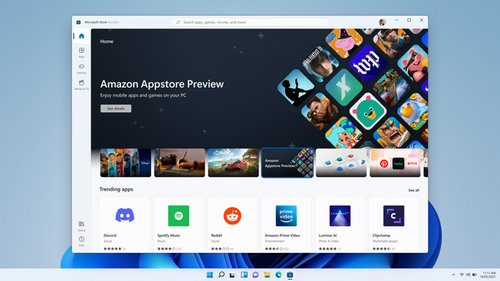
2、安装Window Subsystem for Android应用,从网盘中下载所需要的文件,然后管理员身份运行了Powershell,执行Add-AppxPackage -Path 下载的文件.Msixbundle即可。
3、打开Window Subsystem for Android应用开发人员模式。
4、通过ADB安装安卓app。
a、解压ADB(platform-tools-latest-windows.zip),在解压后的目录右键选择”在Windows终端中打开“。
b、输入”。\adb connect 127.0.0.1:58526“。
c、输入”。\adb install D:\**.apk“,安装下载的app。
5、在开始菜单可以看到新安装的安卓应用。










